定时关电脑怎么设置
在我们日常生活中,我们经常会使用电脑来处理工作、学习或娱乐,长时间使用电脑不仅会对我们的眼睛造成伤害,也会增加电脑的能耗。为了避免这些问题,我们可以通过设置定时关机来控制电脑的使用时间。在win10系统中,设置定时关机非常简单,只需要按照一定的步骤进行操作即可。接下来我们就来看看win10定时关机设置的具体教程。
具体步骤:
1.和别的Windows系统一样,我们需要在运行窗口输入固定的代码才行。win10系统快速打开运行的方法有两种,一种是按住快捷键win+R,另外一种则是点击电脑左下角的小娜,然后输入“运行”两字,如图所示...
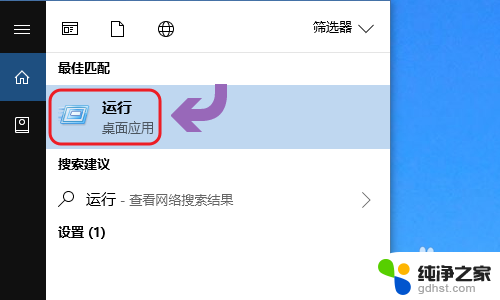
2.下图一就是win10系统下的运行窗口,我们想要定时关机。那么输入命令“shutdown -s -t 时间 ”(注:这里的时间是以秒为计量单位),比如说想要在一小时后关机,那么时间这里改为3600;
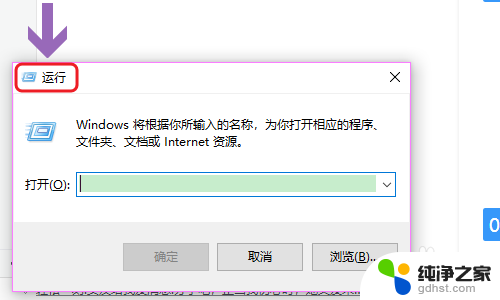
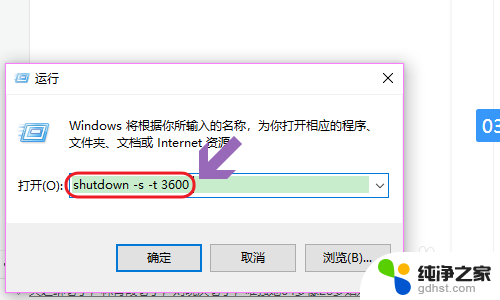
3.点击运行窗口的“确定”或者按下回车键以后,电脑桌面的右下角就会弹出关机的提示窗口,见下图...
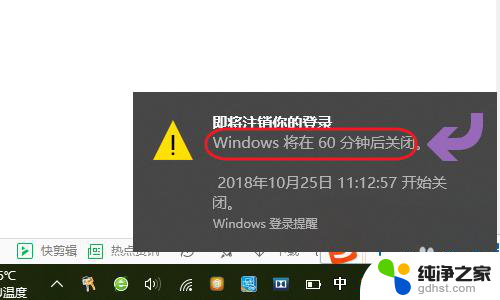
4.以上这种定时关机是通过倒计时的方式来进行,如果我们想在固定的某个时间点关机。那么命令为“at 时间 shutdown -s”,比如说想要在晚上十点整关机,运行窗口输入“at 22:00 shutdown -s”即可;
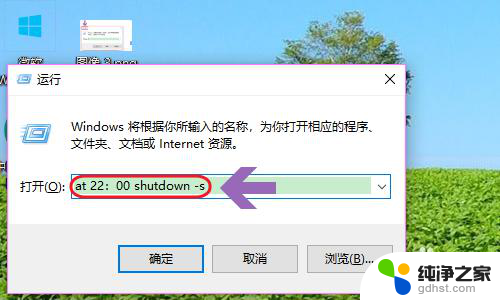
5.不过第二种关机方法,系统不会有提示哦,如果我们中途又不想在设定的时间关机了,那么依旧打开运行窗口,将命令更改为“shutdown -a”,我们会看到桌面右下角弹出了取消关机的提示;
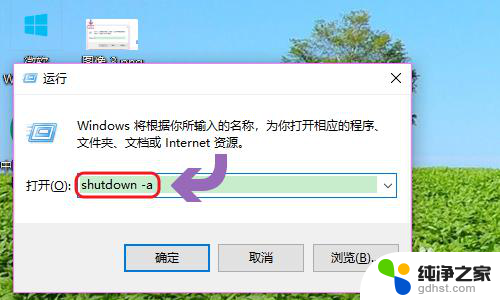
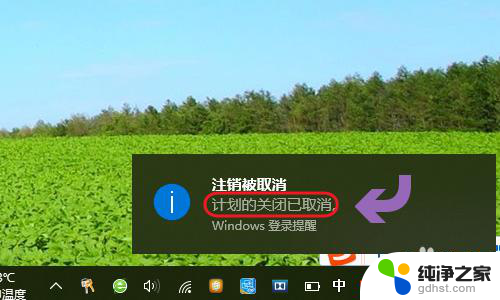
以上就是关于如何设置定时关机的全部内容,如果有遇到类似情况的用户,可以按照小编的方法来解决。
- 上一篇: 怎么查看电脑的屏幕尺寸
- 下一篇: 电脑连上耳机依然外放
定时关电脑怎么设置相关教程
-
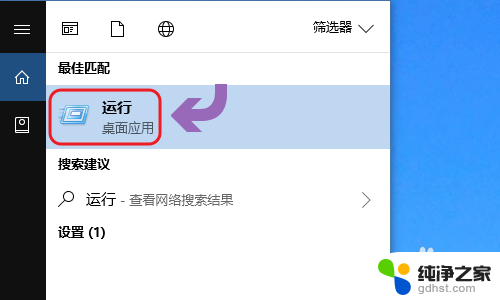 电脑自带定时关机怎么设置
电脑自带定时关机怎么设置2024-03-23
-
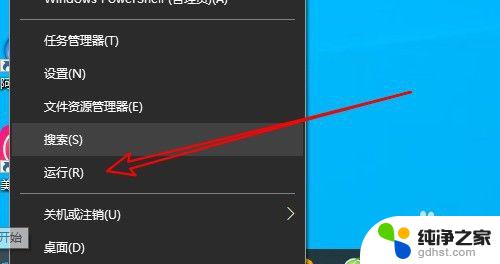 win10设置电脑定时关机
win10设置电脑定时关机2023-11-08
-
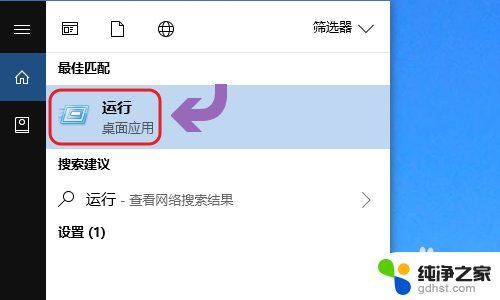 win10系统定时关机设置
win10系统定时关机设置2023-12-28
-
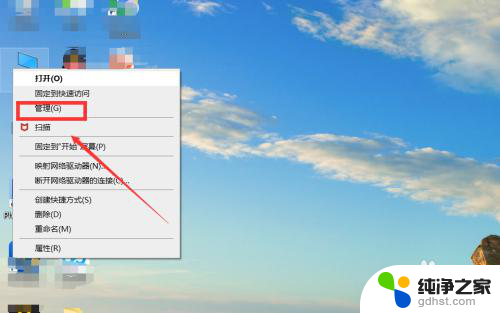 设置电脑每天定时开机
设置电脑每天定时开机2024-03-27
win10系统教程推荐